Abilita le scorciatoie da tastiera e crea tasti di scelta rapida personalizzati in Gmail
Gmail sta diventando un servizio di posta elettronica sempre più popolare. Quando Google lo ha lanciato nel 2004, nessun organismo sapeva che avrebbe ricevuto tale accettazione mainstream. In questo momento, è il secondo servizio di posta elettronica più grande in circolazione e il tempo non è lontano, per rivendicare il primo posto. Sebbene Gmail fornisca un'esperienza utente lucida, varie modifiche e suggerimenti la rendono più solida. Il supporto per le scorciatoie da tastiera è una funzione piuttosto sconosciuta di Gmail. Se ti piace usare le scorciatoie da tastiera, devi sapere quanto è conveniente usare i tasti di scelta rapida per eseguire attività ad alta intensità di mouse. Se sei un appassionato utente di Gmail che trascorre la migliore metà della giornata a gestire le email, allora potresti voler utilizzare i tasti di scelta rapida per spostarti rapidamente tra le caselle di posta (Posta in arrivo, Posta inviata, Bozze ecc.) e altre sezioni di Gmail tra cui Contatti e Compiti
. Gmail supporta nativamente alcuni tasti di scelta rapida utilizzati per saltare tra le diverse pagine e sezioni di Gmail e consente persino agli utenti di creare collegamenti personalizzati per l'esecuzione di attività di routine. Di seguito, ti faremo sapere come abilitare le scorciatoie da tastiera in Gmail e creare tasti di scelta rapida personalizzati per eseguire rapidamente le attività di routine senza perdere la concentrazione sul computer di tutti i giorni lavoro.Per impostazione predefinita, le scorciatoie da tastiera non sono abilitate in Gmail. Per abilitare i collegamenti, è necessario aprire la finestra Impostazioni, quindi andare alla scheda Generale e abilitare Scorciatoie da tastiera On opzione.

L'elenco delle scorciatoie da tastiera può essere visualizzato premendo il tasto "Maiusc +?"Combinazione di tasti di scelta rapida. Le scorciatoie sono ordinatamente divise in categorie separate tra cui Salto, Selezione della Threadlist, Navigazione, Applicazione e Azioni.

Non è tutto, a parte le scorciatoie integrate, Gmail ti consente anche di creare scorciatoie personalizzate. Per creare collegamenti personalizzati, apri la finestra Impostazioni e vai alla scheda Labs. Sotto Gmail Labs: alcune cose sperimentali folli, cerca Tastiera personalizzata, seleziona Abilitare dalla sezione Scorciatoie da tastiera personalizzate e fare clic Salvare le modifiche.

Una nuova scheda denominata Tasti di scelta rapida verrà aggiunta nella finestra Impostazioni. Contiene un elenco di tutte le scorciatoie offerte da Gmail. È possibile sostituire il tasto di scelta rapida predefinito per un'azione o impostarne uno secondario. Dopo aver configurato tutti i collegamenti richiesti, fare clic su Salva modifiche.

Se ti piace usare le scorciatoie da tastiera anziché il mouse per eseguire diverse azioni, l'opzione delle scorciatoie personalizzate di Gmail si rivela abbastanza utile. Se hai altri suggerimenti da condividere, non esitare a comunicarcelo nella sezione commenti.
Ricerca
Messaggi Recenti
Blocca i collegamenti spam dai risultati di ricerca di Google in Chrome
Durante la ricerca di una parola chiave su Google, ci imbattiamo sp...
Genera tavolozze RGB e HEX fino a 64 colori da qualsiasi immagine [Chrome]
Per i web designer, una delle attività più scoraggianti è trovare u...
App di riferimento: generare riferimenti in stile Harvard da qualsiasi pagina Web [Chrome]
Scrivere articoli di ricerca richiede molto impegno e tempo, ma una...

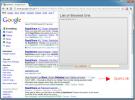
![Genera tavolozze RGB e HEX fino a 64 colori da qualsiasi immagine [Chrome]](/f/6c1751eff8a6e330dcbd2769ec72d94d.png?width=680&height=100)
![App di riferimento: generare riferimenti in stile Harvard da qualsiasi pagina Web [Chrome]](/f/d14a73ddf8af7609119cb28cb70711e7.jpg?width=680&height=100)